Integración del inicio de sesión único de Microsoft Entra con Signiant Media Shuttle
En este artículo, aprenderá a integrar Signiant Media Shuttle con Microsoft Entra ID. Media Shuttle es una solución para mover de forma segura archivos y conjuntos de datos grandes hacia y desde el almacenamiento local o basado en la nube. Las transferencias se aceleran y pueden ser hasta cientos de veces más rápidas que FTP.
Al integrar Signiant Media Shuttle con Microsoft Entra ID, podrá:
- Controlar en Microsoft Entra ID quién tiene acceso a Signiant Media Shuttle.
- Permitir que los usuarios puedan iniciar sesión automáticamente en Signiant Media Shuttle con sus cuentas de Microsoft Entra.
- Administre sus cuentas en una ubicación central.
Debe configurar y probar el inicio de sesión único de Microsoft Entra para Signiant Media Shuttle en un entorno de prueba. Signiant Media Shuttle admite el inicio de sesión único iniciado por SP y el aprovisionamiento de usuarios Just-In-Time.
Requisitos previos
Para integrar Microsoft Entra ID con Signiant Media Shuttle, necesita:
- Una cuenta de usuario de Microsoft Entra. Si no la tiene, puede crear una cuenta gratis.
- Uno de los siguientes roles: Administrador de aplicaciones, Administrador de aplicaciones en la nube o Propietario de la aplicación.
- Una suscripción a Microsoft Entra. Si no tiene una suscripción, puede obtener una cuenta gratuita.
- Una suscripción de Signiant Media Shuttle con una licencia de SSO de SAML Web y acceso a las consolas de administración de TI y operaciones.
Añadir una aplicación y asignar un usuario de prueba
Antes de comenzar el proceso de configuración del inicio de sesión único, debe agregar la aplicación Signiant Media Shuttle desde la galería de Microsoft Entra. Necesita una cuenta de usuario de prueba para asignar a la aplicación y probar la configuración de inicio de sesión único.
Adición de Signiant Media Shuttle desde la galería de Microsoft Entra
Agregue Signiant Media Shuttle desde la galería de aplicaciones de Microsoft Entra para configurar el inicio de sesión único para Signiant Media Shuttle. Para obtener más información sobre cómo agregar una aplicación desde la galería, consulte Inicio rápido: Agregar aplicación desde la galería.
Creación y asignación de un usuario de prueba de Microsoft Entra
Siga las directrices del artículo Creación y asignación de una cuenta de usuario para crear una cuenta de usuario de prueba llamada B.Simon.
Puede usar también el asistente para la configuración de aplicaciones empresariales. En este asistente puede agregar una aplicación a su inquilino, agregar usuarios o grupos a la aplicación, y asignar roles. El asistente también proporciona un vínculo al panel de configuración de inicio de sesión único. Obtenga más información sobre los asistentes de Microsoft 365..
Configuración del inicio de sesión único de Microsoft Entra
Complete los siguientes pasos para habilitar el inicio de sesión único de Microsoft Entra.
Inicie sesión en el Centro de administración de Microsoft Entra como Administrador de aplicaciones en la nube.
Vaya a Identidad>Aplicaciones>Aplicaciones empresariales>Signiant Media Shuttle>Inicio de sesión único.
En la página Seleccione un método de inicio de sesión único, elija SAML.
En la página Configuración del inicio de sesión único con SAML, seleccione el icono con forma de lápiz para abrir el cuadro de diálogo Configuración básica de SAML y modificar la configuración.

En la sección Configuración básica de SAML, siga estos pasos:
a. En el cuadro de texto Identificador, escriba un valor o URL con los siguientes patrones:
Tipo de configuración Identificador Nivel de cuenta mediashuttleNivel de portal https://<PORTALNAME>.mediashuttle.comb. En el cuadro de texto URL de respuesta , escriba una dirección URL con uno de los siguientes patrones:
Tipo de configuración URL de respuesta Nivel de cuenta https://portals.mediashuttle.com.authNivel de portal https://<PORTALNAME>.mediashuttle.com/authc. En el cuadro de texto URL de inicio de sesión, escriba una dirección URL con uno de los siguientes patrones:
Tipo de configuración Dirección URL de inicio de sesión Nivel de cuenta https://portals.mediashuttle.com/authNivel de portal https://<PORTALNAME>.mediashuttle.com/authNota:
Estos valores no son reales. Actualice estos valores con el identificador y las direcciones URL de inicio de sesión y de respuesta reales. Póngase en contacto con el equipo de soporte técnico de Signiant Media Shuttle para obtener estos valores. También puede consultar los patrones que se muestran en la sección Configuración básica de SAML.
La aplicación Signiant Media Shuttle espera las aserciones de SAML en un formato específico, por lo que es necesario agregar asignaciones de atributos personalizados a la configuración de los atributos del token de SAML. La siguiente captura de pantalla muestra un ejemplo. El valor predeterminado de Identificador de usuario único es user.userprincipalname, pero Signiant Media Shuttle espera que se asigne a la dirección de correo electrónico del usuario. Para ello, puede usar el atributo user.mail de la lista o usar el valor de atributo correspondiente en función de la configuración de su organización.
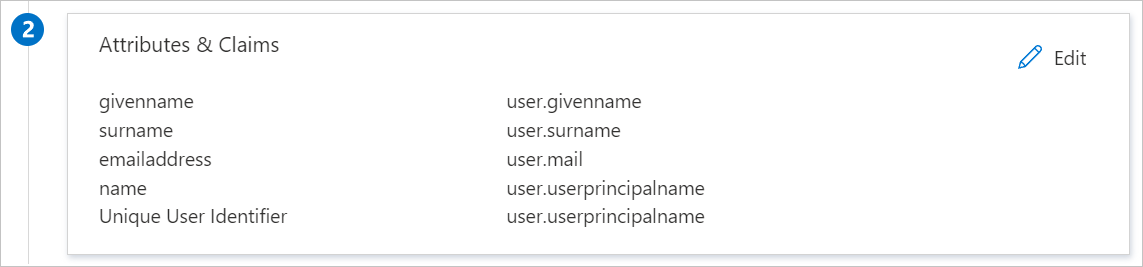
En la página Configurar el inicio de sesión único con SAML, en la sección Certificado de firma de SAML, haga clic en el botón de copia para copiar la Dirección URL de metadatos de federación de aplicación y guárdela en su equipo.
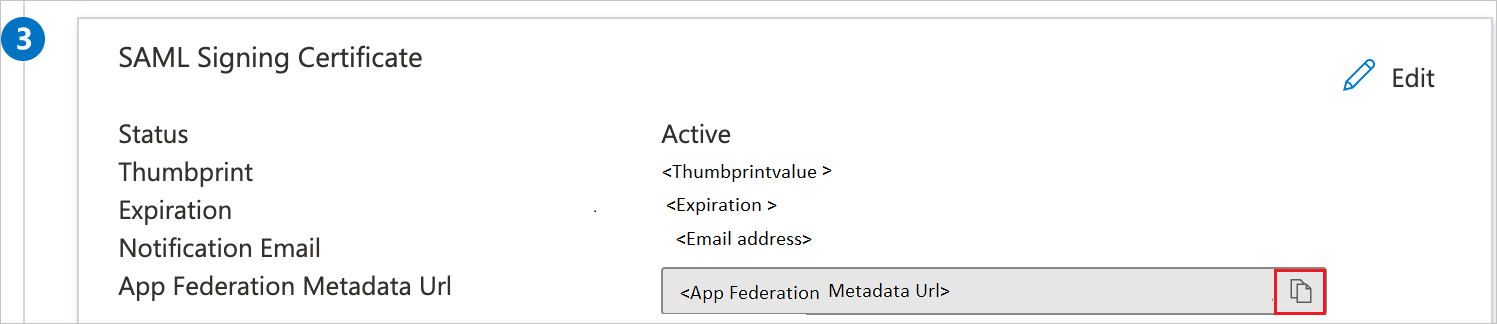
Configuración del inicio de sesión único de Signiant Media Shuttle
Después de obtener la dirección URL de metadatos de federación de la aplicación, inicie sesión en la consola de administración de TI de Media Shuttle.
Para agregar metadatos de Microsoft Entra en Media Shuttle:
Inicie sesión en la consola de administración de TI.
En la página Seguridad, en el campo Metadatos del proveedor de identidades, pegue la dirección URL de metadatos de federación de la aplicación que copió.
Haga clic en Save(Guardar).
Después de configurar Microsoft Entra ID para Media Shuttle, los usuarios y grupos asignados pueden iniciar sesión en los portales de Media Shuttle mediante el inicio de sesión único y la autenticación de Microsoft Entra.
Creación de un usuario de prueba de Signiant Media Shuttle
En esta sección, se crea en Signiant Media Shuttle una usuaria llamada Britta Simon. Signiant Media Shuttle admite el aprovisionamiento de usuarios Just-In-Time, que está habilitado de forma predeterminada. No hay ningún elemento de acción para usted en esta sección. Si un usuario ya no existe en Signiant Media Shuttle, se crea otro después de la autenticación.
Si la adición automática de miembros autenticados mediante SAML a este portal no está activada como parte de la configuración de SAML, deberá añadir usuarios a través de la consola de administración del portal en https://<PORTALNAME>.mediashuttle.com/admin.
Prueba de SSO
En esta sección va a probar la configuración de inicio de sesión único de Microsoft Entra con las siguientes opciones.
Haga clic en Probar esta aplicación, lo que redirigirá a la dirección URL de inicio de sesión de Signiant Media Shuttle donde puede poner en marcha el flujo de inicio de sesión.
Acceda directamente a la URL de inicio de sesión de Signiant Media Shuttle y ponga en marcha el flujo de inicio de sesión desde allí.
Puede usar Mis aplicaciones de Microsoft. Al hacer clic en el icono de Signiant Media Shuttle en Aplicaciones, se le redirigirá a la dirección URL de inicio de sesión de Signiant Media Shuttle. Para más información, vea Aplicaciones en Microsoft Entra.
Recursos adicionales
- ¿Qué es el inicio de sesión único con Microsoft Entra ID?
- Planeamiento de una implementación de inicio de sesión único.
Pasos siguientes
Una vez que haya configurado Signiant Media Shuttle, puede aplicar el control de sesión que protege su organización, en tiempo real, frente a la filtración e infiltración de información confidencial. El control de sesión procede del acceso condicional. Aprenda a aplicar el control de sesión con Microsoft Cloud App Security.